Cách ẩn khi chat trên Zalo của Android nhanh nhất
Nếu như bạn cảm thấy không an tâm với cách đặt mã khóa cho Zalo để bảo mật tin nhắn thì hãy cùng tìm hiểu cách cài đặt mật khẩu và khôi phục lại từng cuộc trò chuyện theo hướng dẫn trong bài viết dưới đây nhé.
1. Lợi ích của việc ẩn và tìm lại cuộc trò chuyện trên Zalo
Ẩn trò chuyện đảm bảo quyền riêng tư của cuộc trò chuyện mà bạn sợ người khác có thể đọc trộm được.
Tìm lại trò chuyện giúp khôi phục lại cuộc trò chuyện, đưa nó trở lại bình thường trên giao diện Zalo.
2. Cách ẩn trò chuyện và tìm lại trò chuyện bị ẩn trên Zalo Android
Hướng dẫn nhanh
+ Ẩn trò chuyển:
Vào Zalo -> Chọn cuộc trò chuyện muốn ẩn -> Chọn Ẩn trò chuyện -> Nhập mã PIN để đặt mật khẩu cho cuộc trò chuyện.
+ Tìm lại cuộc trò chuyện:
– Chọn Tìm kiếm -> Nhập tên cuộc trò chuyện đã ẩn -> Nhập mã PIN đã đặt.
– Nếu muốn cuộc trò chuyện trở lại bình thường, chọn biểu tượng 3 chấm -> Chọn Bỏ ẩn trò chuyện.
Để ẩn trò chuyện, bạn thao tác như sau:
Bước 1: Tại giao diện trò chuyện của Zalo, bạn hãy chọn và bấm giữ 2 giây vào tin nhắn mà bạn muốn ẩn. Sau đó chọn Ẩn trò chuyện.
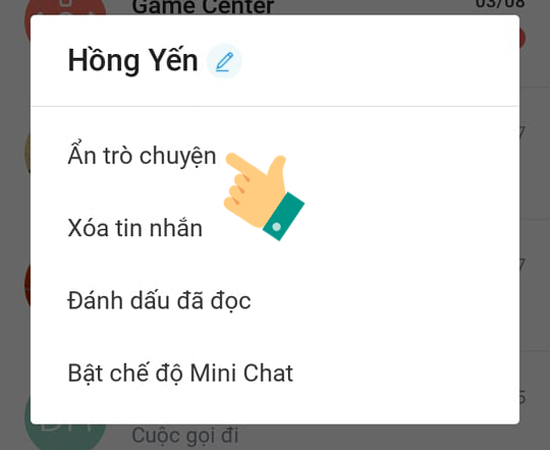
Xem thêm: Danh sách thiết bị hỗ trợ cập nhật Android P (9) và hướng dẫn cách cập nhật
Bước 2: Ở đây, bạn nhập mã PIN để tiến hành ẩn trò chuyện và bảo mật trò chuyện đó.
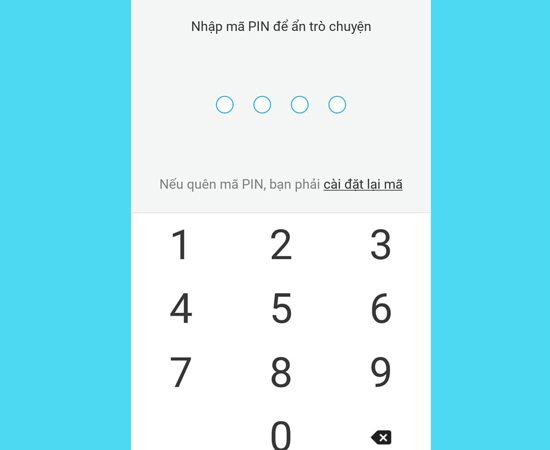
Nếu muốn tìm lại trò chuyện, hãy làm theo hướng dẫn sau:
Bước 1: Từ giao diện các cuộc trò chuyện, chọn biểu tượng kính lúp để tìm kiếm.
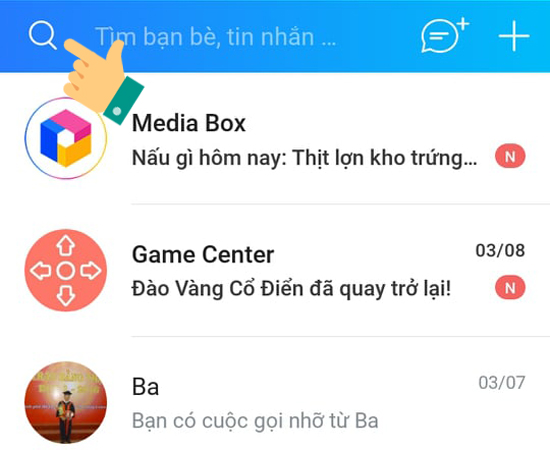
Xem thêm: YouTube hỗ trợ HDR cho Galaxy Note 8, LG G6 và nhiều điện thoại khác…
Bước 2: Nhập tên cuộc trò chuyện đã bị ẩn.
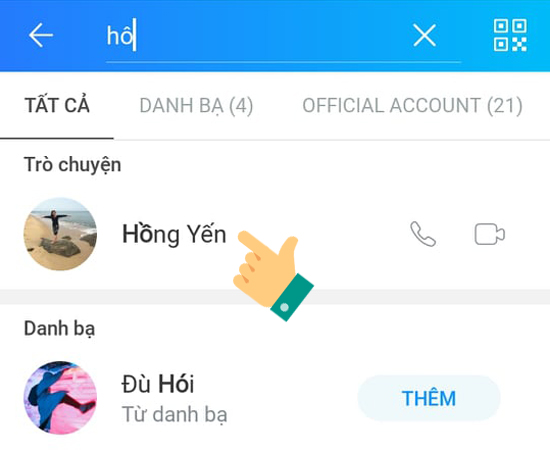
Bước 3: Nhập mã PIN bạn đã đặt để mở khóa trò chuyện đó.
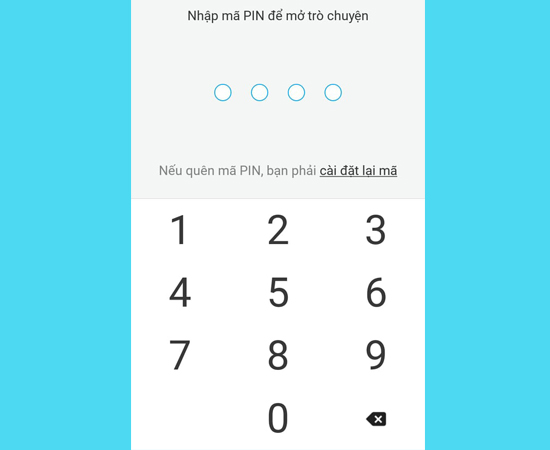
Xem thêm: Cách tìm kiếm an toàn với Cortana trên Windows 10
Bước 4: Nếu bạn muốn trò chuyện này trở lại bình thường, hãy chọn biểu tượng 3 chấm.
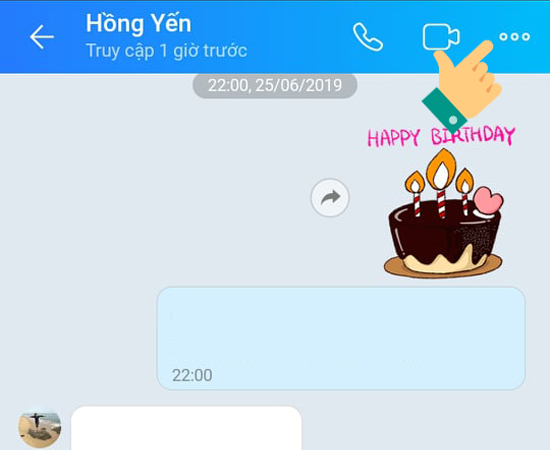
Và chọn tiếp Bỏ ẩn trò chuyện.
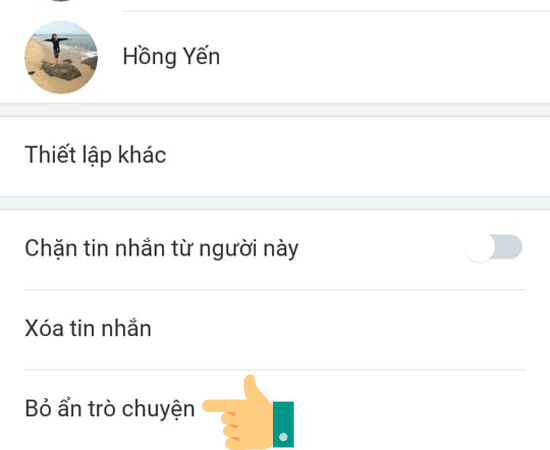
Như vậy bạn đã hoàn thành xong việc ẩn trò chuyện và tìm lại cuộc trò chuyện bị ẩn của Zalo trên Android. Hi vọng bài viết sẽ giúp ích cho bạn. Chúc bạn thành công!




